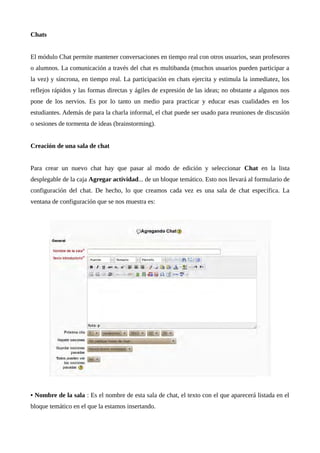
Chats
- 1. Chats El módulo Chat permite mantener conversaciones en tiempo real con otros usuarios, sean profesores o alumnos. La comunicación a través del chat es multibanda (muchos usuarios pueden participar a la vez) y síncrona, en tiempo real. La participación en chats ejercita y estimula la inmediatez, los reflejos rápidos y las formas directas y ágiles de expresión de las ideas; no obstante a algunos nos pone de los nervios. Es por lo tanto un medio para practicar y educar esas cualidades en los estudiantes. Además de para la charla informal, el chat puede ser usado para reuniones de discusión o sesiones de tormenta de ideas (brainstorming). Creación de una sala de chat Para crear un nuevo chat hay que pasar al modo de edición y seleccionar Chat en la lista desplegable de la caja Agregar actividad... de un bloque temático. Esto nos llevará al formulario de configuración del chat. De hecho, lo que creamos cada vez es una sala de chat específica. La ventana de configuración que se nos muestra es: • Nombre de la sala : Es el nombre de esta sala de chat, el texto con el que aparecerá listada en el bloque temático en el que la estamos insertando.
- 2. • Texto introductorio : Es una descripción que aparecerá en la página de acceso al chat debajo del enlace a la sala. Aquí puedes especificar cuál será la temática de la sala de chat (si la hay), su propósito y las normas e instrucciones de uso, si lo deseas. La sala de chat está siempre abierta pero obviamente, para mantener una conversación es necesario que otros usuarios estén también conectados simultáneamente. Por ello el chat dispone de un mecanismo específico para concertar citas. • Próxima cita : Establece la fecha y hora de la primera sesión formal en esta sala de chat. La cita aparecerá automáticamente en el bloque Eventos próximos (si se encuentra visible) cuando se acerque el plazo establecido y en el calendario del curso. • Repetir sesiones : En realidad controla dos funciones: la periodicidad de las sesiones y la publicación de las citas. Las cuatro opciones posibles son: • No publicar horas de chat. Si no quiere programar chats para la sala de chat seleccione esta configuración. Esta opción hace que Moodle haga caso omiso de la fecha y hora configuradas en el parámetro "Próxima cita". No publicar horas de chat debería usarse para indicar a los estudiantes que la sala de chat está disponible en cualquier momento. • Sin repeticiones, publicar solo la hora especificada. Se publicará sólo la fecha y hora seleccionadas en "Próxima cita". La fecha y la hora se mostrarán en el calendario del curso. Esta opción se puede usar para programar encuentros especiales o simplemente para ayudar a los estudiantes a identificar un momento en el que se espera que se reúnan con sus compañeros/as de curso en la sala de chat. • A la misma hora todos los días. La sala de chat estará disponible todos los días a la misma hora. Esto es útil para programar sesiones de trabajo conjuntas en la sala de chat. • A la misma hora todas las semanas. Las sala estará disponible el mismo día de la semana a la misma hora que se indicó en "Próxima cita". Esta opción es útil cuando el tutor del curso dedica un día a la semana a atender las consultas de los alumnos/as. • Guardar sesiones pasadas : Las conversaciones mantenidas en la sala de chat siempre se graban, de forma predeterminada. Este parámetro determina durante cuánto tiempo se guarda en el sistema ese registro de cada conversación. • Todos pueden ver las sesiones pasadas : Los profesores siempre pueden acceder al registro de conversaciones pasadas. Aquí se puede permitir que también los estudiantes tengan acceso a las
- 3. conversaciones. Observa que esto les da acceso al registro original de la conversación. Otra forma de hacerlo sería obtener y editar el registro y hacerlo accesible a los alumnos (en un foro, como un recurso de texto, etc.). De esta forma se pueden seleccionar las partes más importantes, eliminar pasajes intrascendentes, etc. Uso de la sala de chat Cuando desde la página principal del curso se accede a la actividad chat se nos mostrará una pantalla en la que veremos la introducción al chat y las fechas y horas programadas (si es que se programó alguna). Encontramos también dos enlaces que nos permitirán elegir entre dos apariencias de trabajo con chat. Entrar a la sala. Es la apariencia clásica de sala de chat en Moodle, que es parecida a los chats normales.
- 4. Usar interfaz más accesible. Desde aquí accedemos a la sala de chat con una interfaz más sencilla, más rápida pero menos parecida a lo que tal vez está acostumbrado. Cuando haya habido sesiones anteriores de chat en esa sala, y siempre que la configuración que le
- 5. dimos al chat lo permita, será posible leer su contenido desde el enlace Ver las sesiones anteriores. Esto nos mostrará un listado de sesiones anteriores de chat que podemos exportar a un portafolios tal como Google Docs. Podemos exportar tanto una sesión específica como todas las sesiones. Desde esa página principal del chat también es posible reconfigurarlo utilizando el boque Ajustes. También desde ahí es posible acceder a las sesiones anteriores del chat desde el enlace " Ver sesiones anteriores".
- 6. Idea Uno de los usos didácticos de la sala chat es programar encuentros con expertos invitados para la ocasión. La funcionalidad de exportar al portafolios permitirá que se guarden todos esos cambios en documentos para su edición o consulta posterior, lo que sin duda supondrá un notable enriquecimiento de los contenidos del curso.
